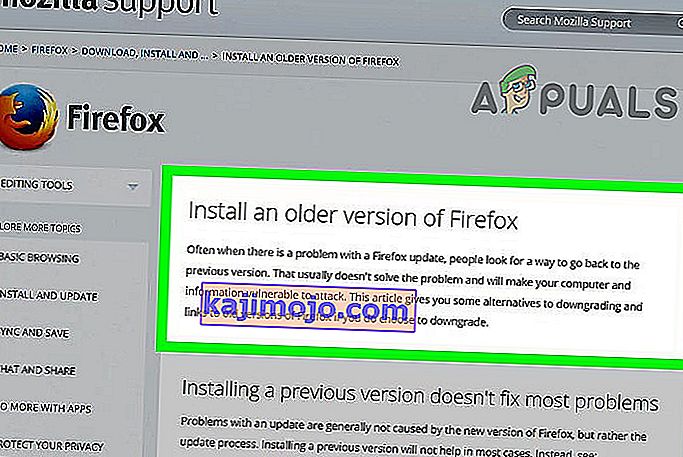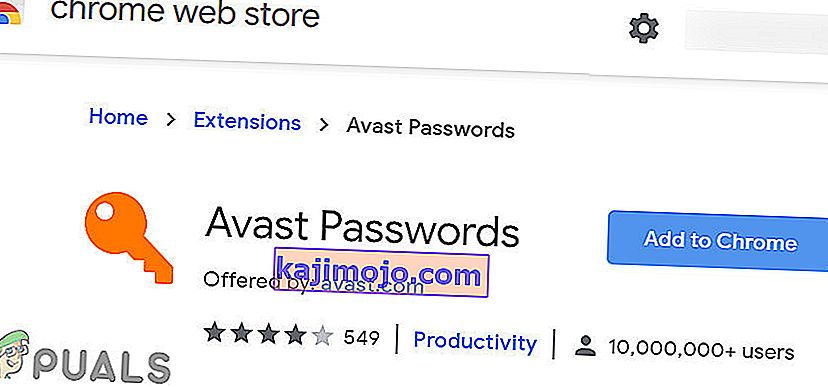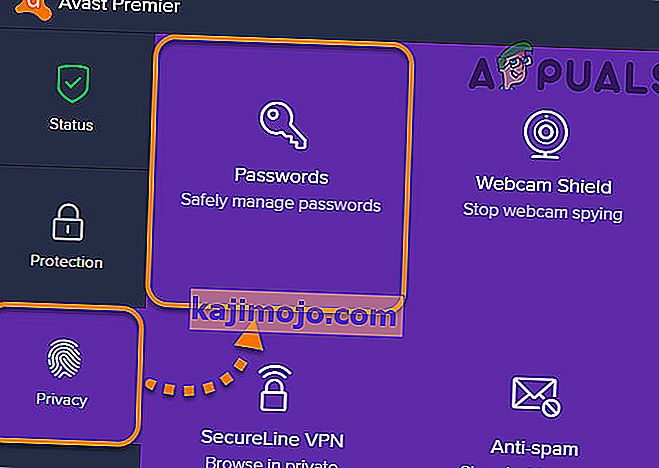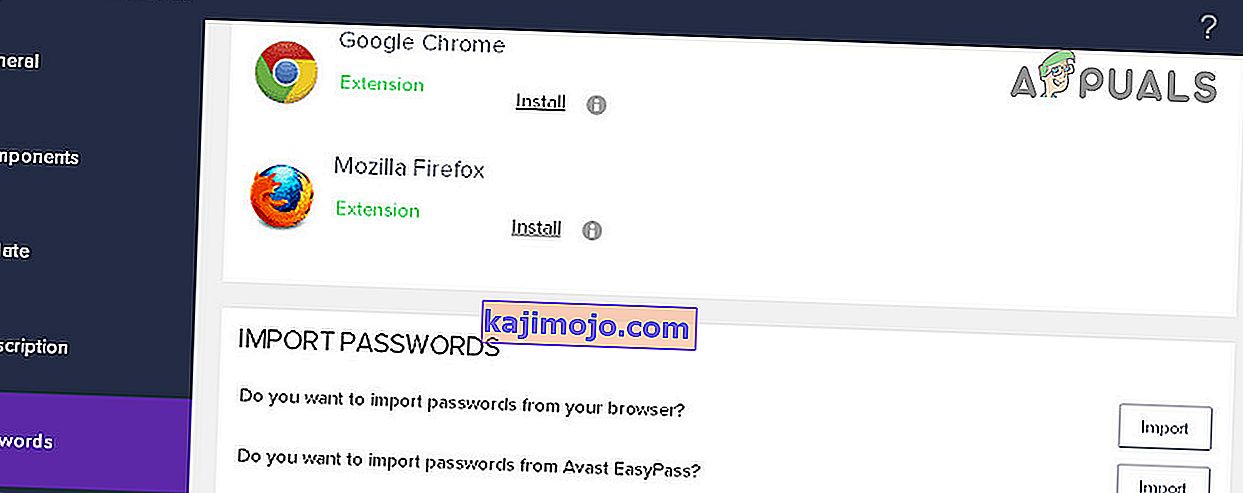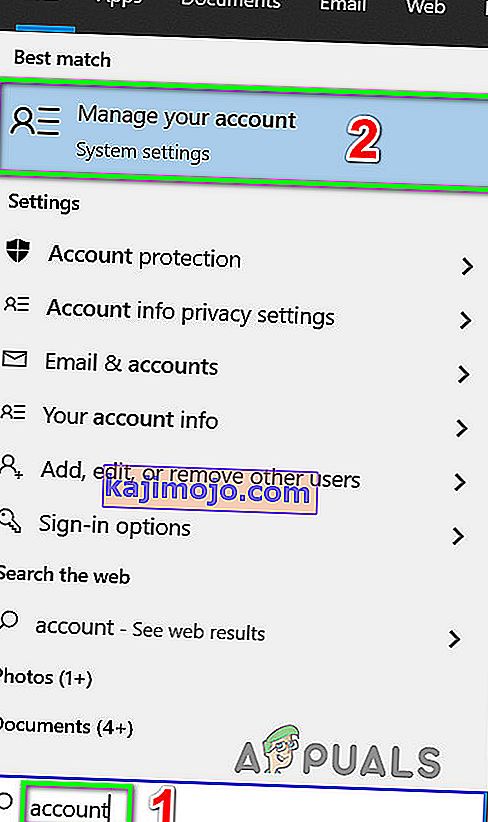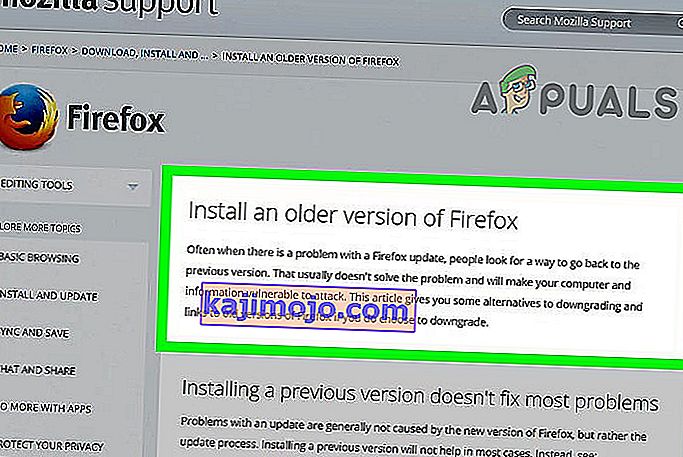Az Avast Password Manager nem működik elavult vagy sérült kiterjesztések miatt. Ha kommunikációs hiba lép fel az Avast alkalmazás és a jelszó modul között, akkor az Avast Password Manager nem fog működni. Ha problémái vannak a Microsoft-fiókjával, az az Avast Password Manager működését is okozhatja.
Az Avast Password Manager Windows és Mac számára elérhető a böngészők kiterjesztéseinek formájában. Vannak mobilalkalmazások iPhone-ra és Androidra is. De a jelenlegi probléma köztudottan csak az alkalmazás kiterjesztéseinek verzióját érinti.
Mielőtt bármilyen megoldást kipróbálna
- Győződjön meg arról, hogy az Avast Password Manager csak egy verziója van telepítve a böngésző kiterjesztési menüjében.
- Győződjön meg arról, hogy nem a böngésző inkognitómódjában van . Ebben a módban minden bővítmény letiltásra kerül.
Frissítse az Avast Password Manager böngésző kiterjesztését
Az elavult kiterjesztés számos fenyegetésnek teheti ki a felhasználót. A kiterjesztéseket frissítjük a hibák kijavítása, a teljesítmény javítása és a böngészők új frissítéseinek követése érdekében. Kövesse az alábbi utasításokat az Avast Password Manager kiterjesztés frissítéséhez. A Chrome bővítményt szemléltetjük. Kövesse a böngészőjére vonatkozó utasításokat.
- Indítsa el a Chrome-ot.
- A jobb felső sarokban kattintson a 3 pontra (a művelet menü), majd a További eszközök elemre .
- Az almenüben kattintson a Bővítmények elemre .
- Ezután a jobb felső sarokban, Engedélyezze a fejlesztői módot .

- Ezután kattintson az Update gombra , amely frissíti az összes kiterjesztést.

- A frissítési folyamat befejezése után ellenőrizze, hogy az Avast Password Manager kiterjesztés jól működik-e.
Távolítsa el és telepítse újra az Avast Password Manager kiterjesztést
Az Avast Password Manager sérült kiterjesztése instabil viselkedést okozhat a bővítményben, és akár különböző időközönként összeomolhat. Ebben az esetben a bővítmény eltávolítása, majd újratelepítése a böngésző áruházán keresztül megoldhatja a problémát. Az illusztrációkért megvitatjuk a Chrome eljárását. Kövesse az Ön által használt böngészőre vonatkozó utasításokat.
- Nyissa meg a Bővítmények menüt az első megoldás 1–3. Lépésének végrehajtásával.
- Most a Bővítményekben keresse meg az Avast Password Manager alkalmazást, majd kattintson az Eltávolítás gombra .

- Ezután látogasson el a Chrome webáruházába az Avast Password Manager kiterjesztés hozzáadásához, majd kattintson a Hozzáadás a Chrome-hoz elemre .
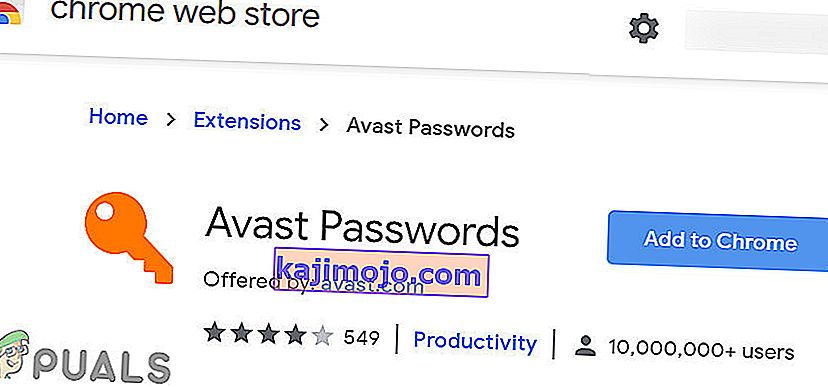
- Erősítse meg a kiterjesztés hozzáadását.
- A bővítmény hozzáadása után ellenőrizze, hogy az Avast Password Manager megfelelően működik-e.
Telepítse újra az Avast Password Manager kiterjesztést az Avast alkalmazáson keresztül
Ha az Avast Password Manager kiterjesztése nem tud kommunikálni az Avast alkalmazással, akkor előfordulhat, hogy az Avast Password Manager nem fog működni. Annak ellenére, hogy a kiterjesztés önállónak tűnik, kapcsolódik a számítógépére telepített fő Avast alkalmazáshoz. Ebben az esetben a kiterjesztés újratelepítése a fő alkalmazáson keresztül megoldhatja a problémát.
- Indítsa el az Avast alkalmazást.
- Nyissa meg a beállításait, és kattintson az Adatvédelem elemre .
- Most kattintson a Jelszavak elemre .
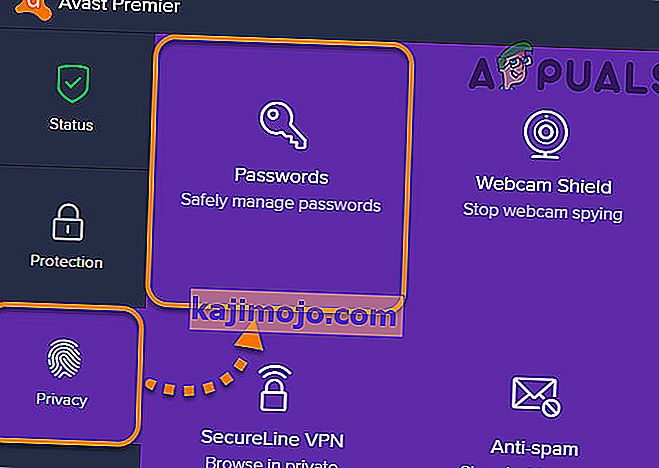
- A böngésző részben keresse meg a böngésző ikonját, és kattintson a Telepítés gombra .
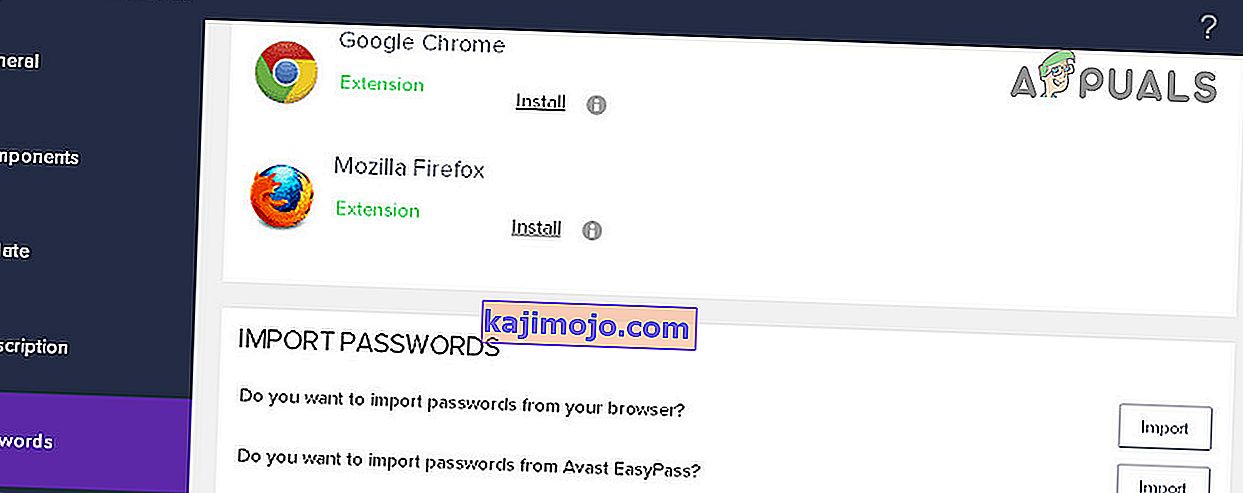
- Kövesse a képernyőn megjelenő utasításokat a telepítés befejezéséhez, és ellenőrizze, hogy a bővítmény jól működik-e.
Van azonban egy GUI-hiba, amely nem teszi lehetővé a felhasználóknak a Firefox kiterjesztésének telepítését. Van egy megoldás erre, de a folytatáshoz telepítenie kell a Chrome-ot.
- Nyissa meg az Avast alkalmazás Jelszavak menüt (az 1-2 lépésben leírtak szerint).
- Most a böngészők szakaszban keresse meg a Chrome ikont, és kattintson a Telepítés gombra.
- A Google Chrome ablaka megnyílik a Chrome kiterjesztés telepítési gombjával.
- Másolja az URL-t a Chrome címsorából.
- Indítsa el a Firefoxot.
- Illessze be a másolt URL-t a Firefox címsorába.
- Változás a végén az URL p_pmb = 2 a p_pmb = 1 (ez az érték határozza meg a böngésző), és nyomja meg az Enter .
- Most telepítse a Firefox kiterjesztését, majd ellenőrizze, hogy a probléma megoldódott-e.
Jelentkezzen be a Microsoft-fiókjába a Windows Asztalon
Ha még nem jelentkezett be Microsoft-fiókjába, vagy hiba történt benne, akkor az Avast Password Manager böngészőbővítmény nem fog működni. Ez az Avast Password Manager ismert hibája, és az Avast közösségben ismert. Úgy tűnik, hogy az Avast biztonsági okokból csak akkor működik megfelelően, ha a Microsoft-fiók globálisan be van jelentkezve a rendszerbe. Ebben az esetben be kell jelentkeznie Microsoft-fiókjába a számítógép Beállításai segítségével.
- Nyomja meg a Windows gombot, és írja be a Számla parancsot . Ezután a kapott listában kattintson a Fiók kezelése elemre .
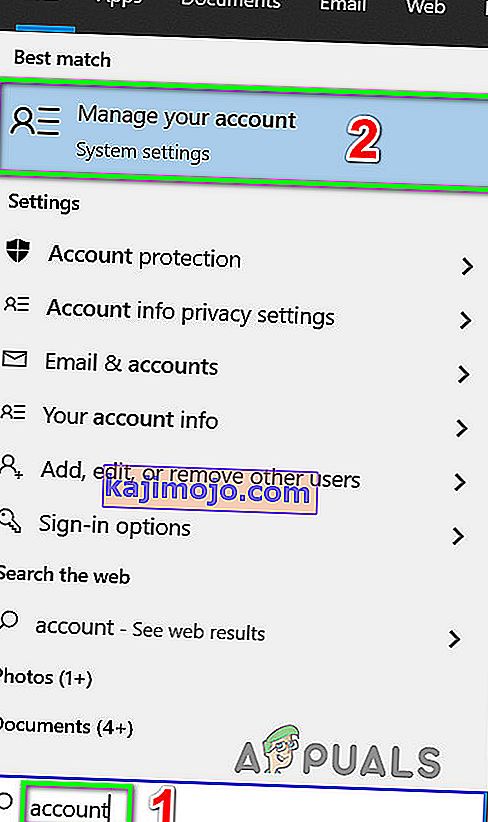
- Ha van egy értesítés arról, hogy hiba történt a fiókjában, és be kell jelentkeznie, akkor kattintson rá.
- Most kövesse a képernyőn megjelenő utasításokat a bejelentkezési folyamat befejezéséhez.
- A bejelentkezési folyamat befejezése után ellenőrizze, hogy az Avast Password Manager megfelelően működik-e.
Ha eddig semmi sem működött nálad, akkor
- Zárja be teljesen a problémás böngészőt (a futó feladatokat a Feladatkezelőn keresztül törölje), majd telepítse az Avast Password Manager alkalmazást az Avast alkalmazás segítségével, a fenti megoldásokban leírtak szerint.
- Távolítsa el és telepítse újra az Avast alkalmazást.
- Távolítsa el a problémát okozó böngészőt, és telepítse újra annak régebbi verzióját.